Excel 中如何使光标自动跳转单元格
1、打开需要录入数据的表格,实现在B4输入姓名,C4输入成绩后,光标跳转到B5单元格,继续输入下一学生成绩

2、选中B列、C列,点击插入

3、选择 表格,在创建表对话框中选择 确定 ,插入表格后,显示如下图

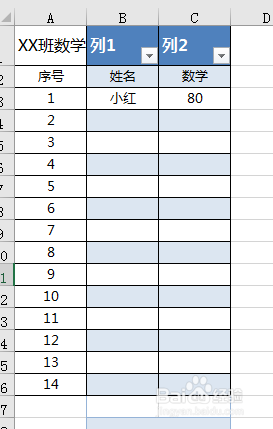
4、点击文件--选项,在出现的 Excel选项对话框中,选择 高级,设置 按Enter键 方向为 向右,点击确定按钮。设置完成后,输入C3成绩后,点击Enter键,光标转换到B4单元格

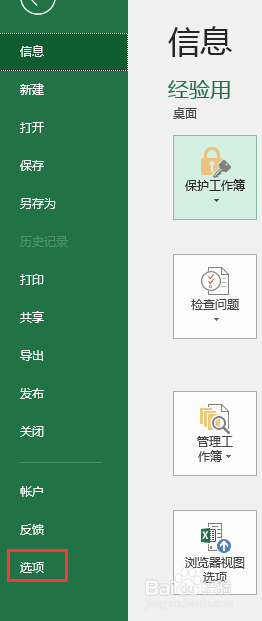
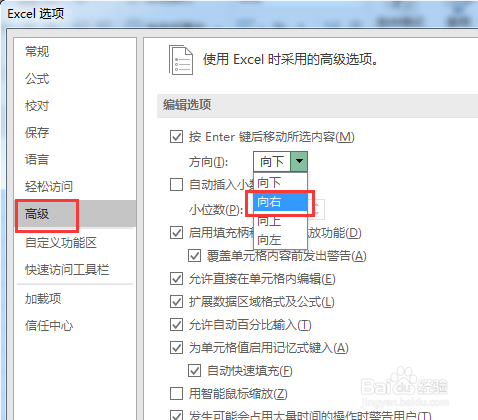
5、输入数据完成后,如果要取消创建的表。点击 设计--转换为区域,在出现的对话框中选择 是,将表格转换为普通区域

6、转换为普通区域后,表格还显示创建表时的底纹,选中表格,设置为无填充颜色即可

声明:本网站引用、摘录或转载内容仅供网站访问者交流或参考,不代表本站立场,如存在版权或非法内容,请联系站长删除,联系邮箱:site.kefu@qq.com。
阅读量:187
阅读量:133
阅读量:162
阅读量:103
阅读量:167